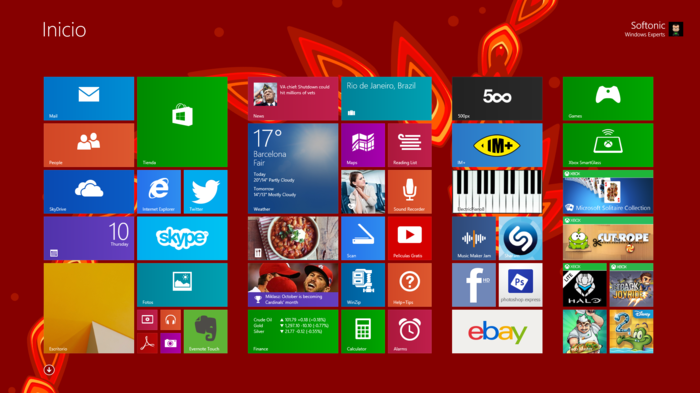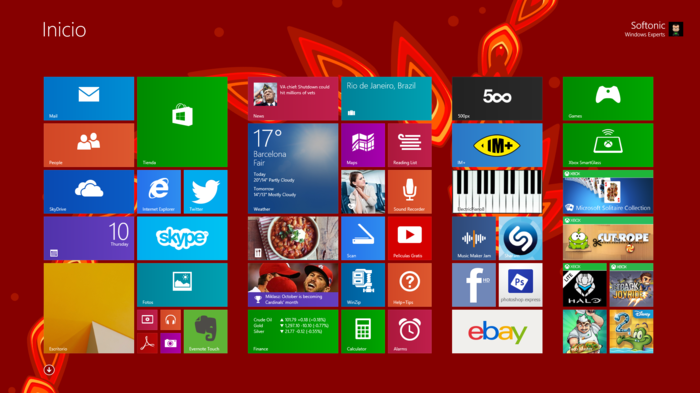Por Yoandy Doble Herrera/yoandy.doble@mtz.jovenclub.cu
Entre las utilidades generales por la cual es importante conocer cómo acceder al modo a prueba de fallos es que permite la ejecución de programas, herramientas de diagnóstico y antivirus que posibilitan a un usuario corregir determinados problemas que impidan el inicio normal de un sistema operativo. Entre los errores más graves que imposibilitan el arranque normal de un sistema operativo se encuentra: una instalación mal configurada, un controlador (driver) de dispositivo con problema, un virus informático o un error en el registro del Sistema Operativo.
Se utilizará el comando bcdedit (editor del almacén de datos de la configuración de arranque) para gestionar el modo de arranque del Sistema Operativo.
1- Acceder al Símbolo del sistema (administrador) mediante el comando Windows + Q. Aparecerá el menú Buscar teclear en la ventana cmd e iniciamos la aplicación. Si cuentas con una computadora personal con pantalla táctil para elegir la opción Buscar debe deslizar el dedo sobre la parte superior derecha y se visualizarán los botones de acceso.
2- En consola Símbolo del Sistema escribir el comando bcdedit.exe /enum /m y oprimir la tecla Enter. Este comando nos listará las opciones de arranque del Sistema Operativo.
3- Ubicar a continuación en la lista Cargador de arranque de Windows la opción Identificador que está precedida por una serie de caracteres los cuales son imprescindibles para el arranque. La lista muestra características para el inicio normal del Sistema Operativo tales como: ruta de inicio, partición donde se instaló el Sistema Operativo y el tipo de Sistema Operativo instalado.
4- Haciendo un clic derecho, seleccionar en el menú contextual la opción Editar/Marcar. A continuación seleccionar con el botón izquierdo sostenido los caracteres que representan el Identificador y se oprime la tecla Enter para copiar la selección.
5- Se teclea un nuevo comando en la consola para crear la nueva entrada para el Modo Seguro. Quedando de la siguiente manera bcdedit.exe /copy indentificador /d “Modo Seguro – Safe Boot”. Donde se encuentra la palabra identificador en el comando anterior significa que se debe pegar los caracteres del identificador antes copiado. Oprimir la tecla Enter.
6- En consola Símbolo del Sistema escribir el comando msconfig para acceder a la configuración del Sistema. Ubicar la pestaña Arranque en la cual aparecerá el arranque normal y el arranque a modo prueba de errores. Seleccionar de la lista Modo Seguro – Safe Boot y dejar establecido en opciones de arranque Mínimo
7- Aplicar y Aceptar los cambios (el sistema operativo solicitará reiniciar el equipo)